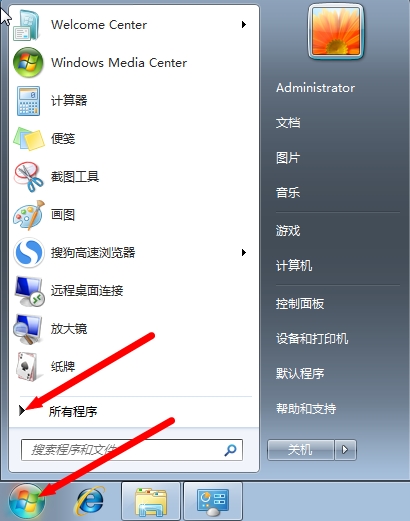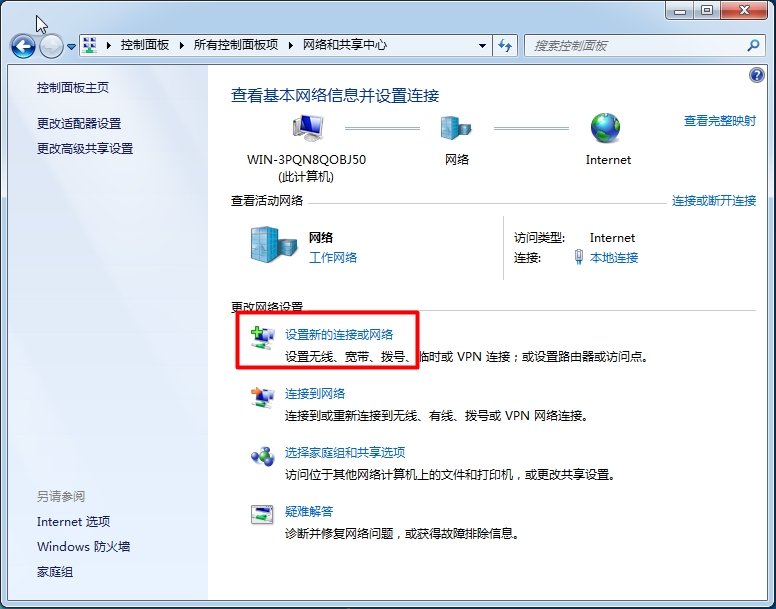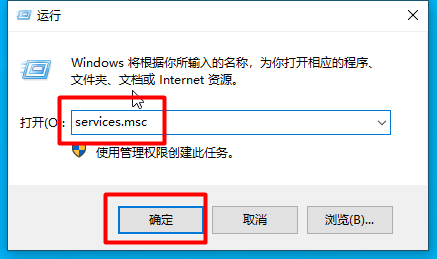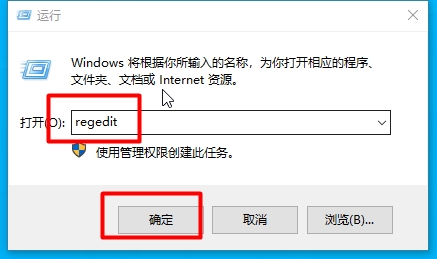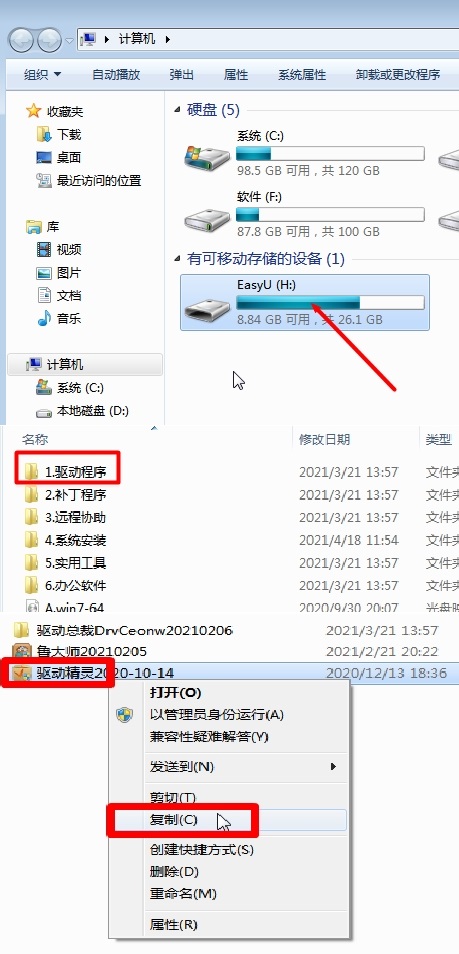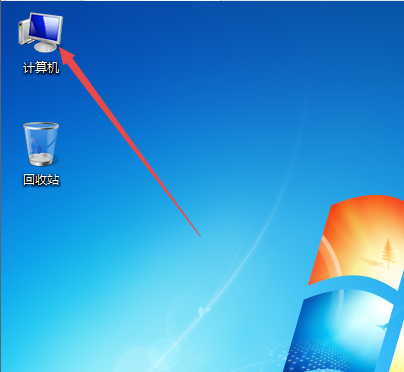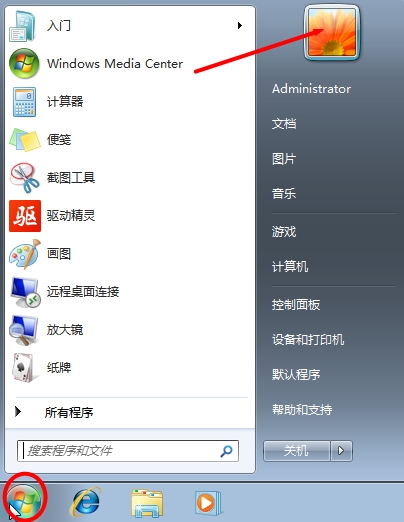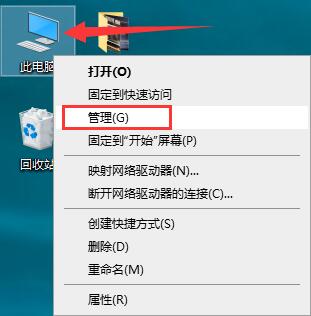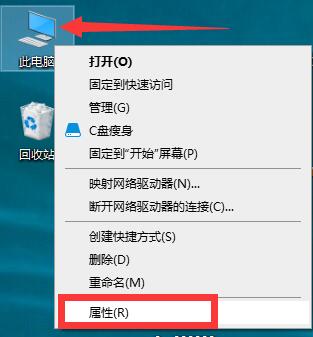重建ESP引导分区教程
第一步:打开DG硬盘分区软件
第二步:选择电脑硬盘(C盘和D盘都可以),选中后点击“新建分区”。
第三步:在“分区后部的空间”这里输入0.3,然后点击开始。
第四步:选择“是”,等待进度走完后,点击“完成”。
第五步:找到并点击我们刚才分区出来的盘(300MB大小的),然后点击“删除分区”选择“是”。
第六步:完成后点击左上角的“保存更改”,点击“是”。
第七步:找到并鼠标“右键”点击刚才我们删除了分区的盘(删除分区后的盘显示的是灰色的),选择“建立ESP/MSR分区”。
第八步:点击“确定”,点击左上角的“保存更改”,然后点击“是”。
完成后,按教程重新安装系统。
注:不重装系统也可以选择恢复ESP引导。